วิธีปิดการใช้งานแถบเครื่องมือขนาดเล็กใน Microsoft Word 2010

เพื่อให้ชัดเจนแถบเครื่องมือขนาดเล็กเป็นกล่องขนาดเล็กที่ปรากฏใน Word ระหว่างการเลือกและเหนือคลิกขวา เมนู. มันมีตัวเลือกการจัดรูปแบบที่ใช้กันทั่วไปรวมถึงการเปลี่ยนแบบอักษรตัวหนาตัวเอียงขีดเส้นใต้และอื่น ๆ
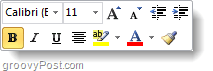
วิธีการปิดการทำงานของแถบเครื่องมือขนาดเล็กปรากฏโดยอัตโนมัติใน Word 2010
ขั้นตอนที่ 1
คลิก คน ไฟล์ ริบบิ้นแล้ว คลิก ตัวเลือก.
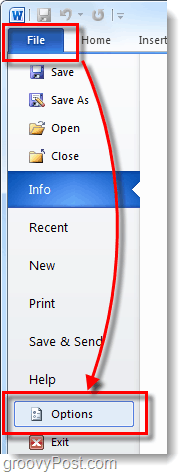
ขั้นตอนที่ 2
ในหน้าต่างตัวเลือก คลิก คน ทั่วไป แท็บแล้ว ยกเลิกการเลือก คน แสดง Mแถบเครื่องมือ ini ที่เลือก กล่อง. คลิก ตกลง เพื่อบันทึกการเปลี่ยนแปลงและออก
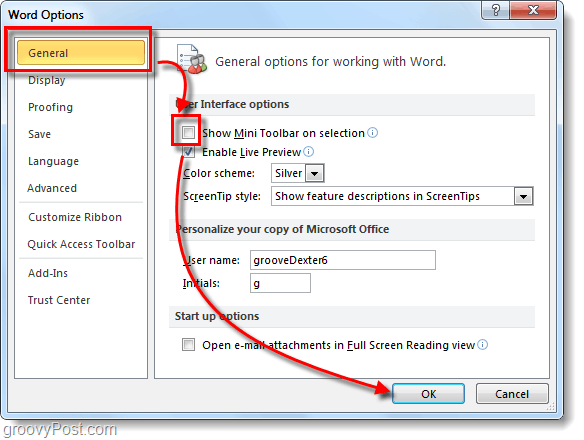
ทำ!
ตอนนี้แถบเครื่องมือขนาดเล็กจะปรากฏขึ้นเมื่อคุณเท่านั้น คลิกขวา ที่ไหนสักแห่งในเอกสาร ฉันพบว่ามันน่ารำคาญน้อยกว่าเพราะใช้มาตลอด คลิกขวา เพื่อนำมันขึ้นมาต่อไป
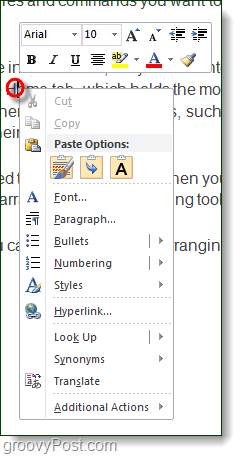


![อัพเดต KB980028 สำหรับ Word 2010 Beta เปิดตัว [groovyDownload]](/images/microsoft/kb980028-update-for-word-2010-beta-released-groovydownload.png)






![Microsoft Office 2010 RTM พร้อมใช้งานผ่าน MSDN เพื่อดาวน์โหลด [groovyDownload]](/images/download/microsoft-office-2010-rtm-available-via-msdn-for-download-groovydownload.png)
ทิ้งข้อความไว้